“บุคคลนี้ไม่พร้อมใช้งานบน Messenger” หมายความว่าอย่างไร

เรียนรู้เกี่ยวกับสถานการณ์ที่คุณอาจได้รับข้อความ “บุคคลนี้ไม่พร้อมใช้งานบน Messenger” และวิธีการแก้ไขกับคำแนะนำที่มีประโยชน์สำหรับผู้ใช้งาน Messenger
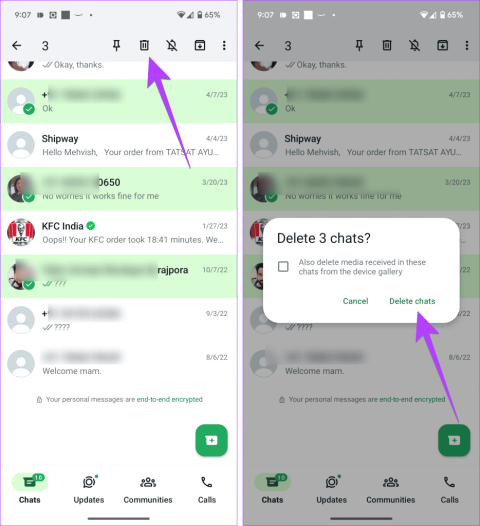
การลบแชททั้งหมดหรือข้อความเดียวบน WhatsApp เป็นเรื่องง่าย แต่ถ้าคุณต้องการลบการแชทหลายรายการหรือการแชททั้งหมดออกจาก WhatsApp ของคุณล่ะ? โชคดีที่คุณสามารถทำได้โดยไม่ต้องใช้แอปของบุคคลที่สาม WhatsApp นำเสนอวิธีการลบแชทหรือข้อความหลายรายการหรือทั้งหมดภายในแชท
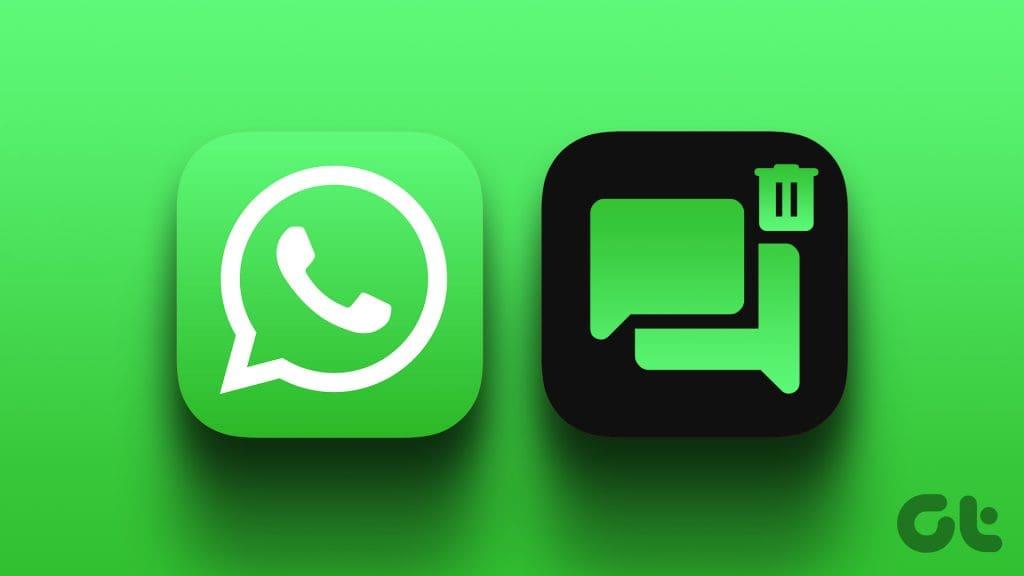
เราได้กล่าวถึงสิ่งต่อไปนี้ที่นี่:
นอกจากนี้เรายังได้กล่าวถึงเคล็ดลับโบนัสสองข้ออีกด้วย ดังนั้นอ่านโพสต์จนจบ เอาล่ะ.
หากต้องการลบแชท WhatsApp หลายรายการพร้อมกันบนโทรศัพท์ Android หรือ iPhone ให้ทำตามคำแนะนำทีละขั้นตอนเหล่านี้
ขั้นตอนที่ 1:เปิด WhatsApp บนโทรศัพท์ Android ของคุณ
ขั้นตอนที่ 2 : กดค้างที่แชทใดแชทหนึ่งที่คุณต้องการลบ เครื่องหมายถูกสีเขียวจะปรากฏบนรูปโปรไฟล์ แสดงว่าถูกเลือกแล้ว ตอนนี้ให้แตะที่แชทอื่นที่คุณต้องการเลือก แชทที่เลือกจะถูกไฮไลท์
ขั้นตอนที่ 3:แตะที่ไอคอนลบที่ด้านบน ป๊อปอัปการยืนยันจะปรากฏขึ้น เลือกช่องหากคุณต้องการลบไฟล์มีเดียที่ได้รับในการแชทออกจากโทรศัพท์ของคุณด้วย สุดท้ายให้แตะที่ลบการแชท
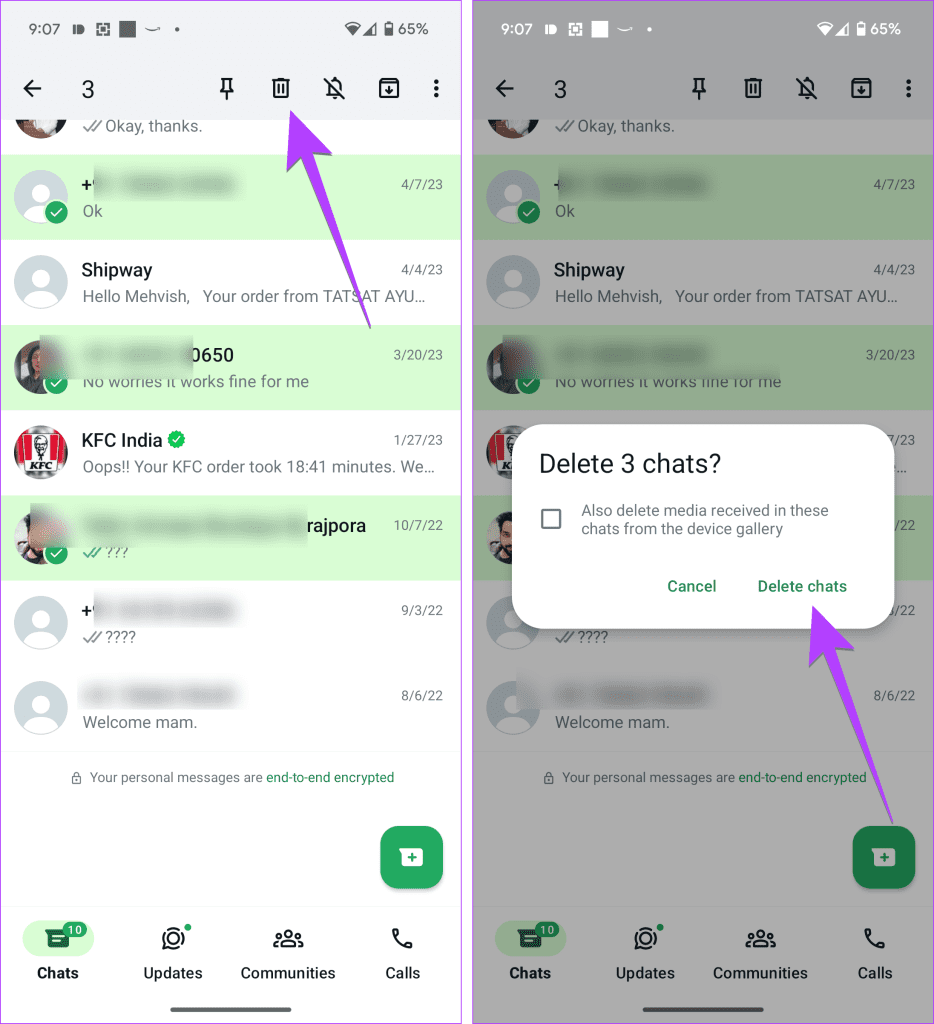
เคล็ดลับ:เรียนรู้วิธีใช้ WhatsApp โดยไม่ใช้อินเทอร์เน็ต
ขั้นตอนที่ 1 : เปิด WhatsApp บน iPhone ของคุณ
ขั้นตอนที่ 2:แตะที่จุดสามจุดที่มุมซ้ายบนแล้วกดตัวเลือกเลือกแชท
ขั้นตอนที่ 3:แตะแชทที่คุณต้องการลบแล้วกดปุ่ม Delete ที่ด้านล่าง ยืนยันในหน้าจอถัดไป
สิ่งที่ควรทราบขณะลบแชท WhatsApp หลายรายการ:
เคล็ดลับ:วิธีปิดเสียงการแจ้งเตือนกลุ่ม WhatsAppตลอดไป
หากต้องการลบแชททั้งหมดในครั้งเดียวจาก WhatsApp ให้ทำตามขั้นตอนเหล่านี้ อย่างไรก็ตาม โปรดทราบว่าการลบแชททั้งหมดจะไม่ลบแชทกลุ่ม คุณต้องออกจากกลุ่มก่อนจึงจะลบออกได้
ขั้นตอนที่ 1:ในแอป WhatsApp ให้แตะที่ไอคอนสามจุดแล้วเลือกการตั้งค่า
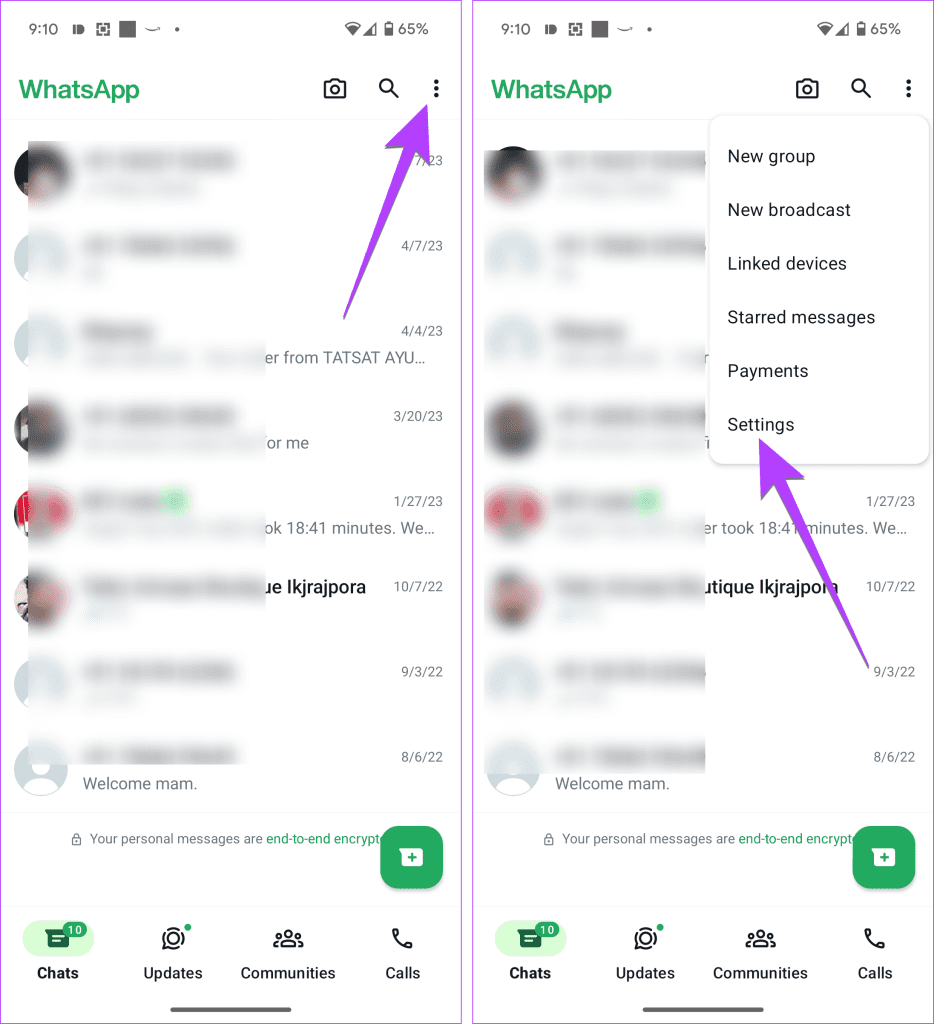
ขั้นตอนที่ 2 : ไปที่การแชท ตามด้วยประวัติการแชท
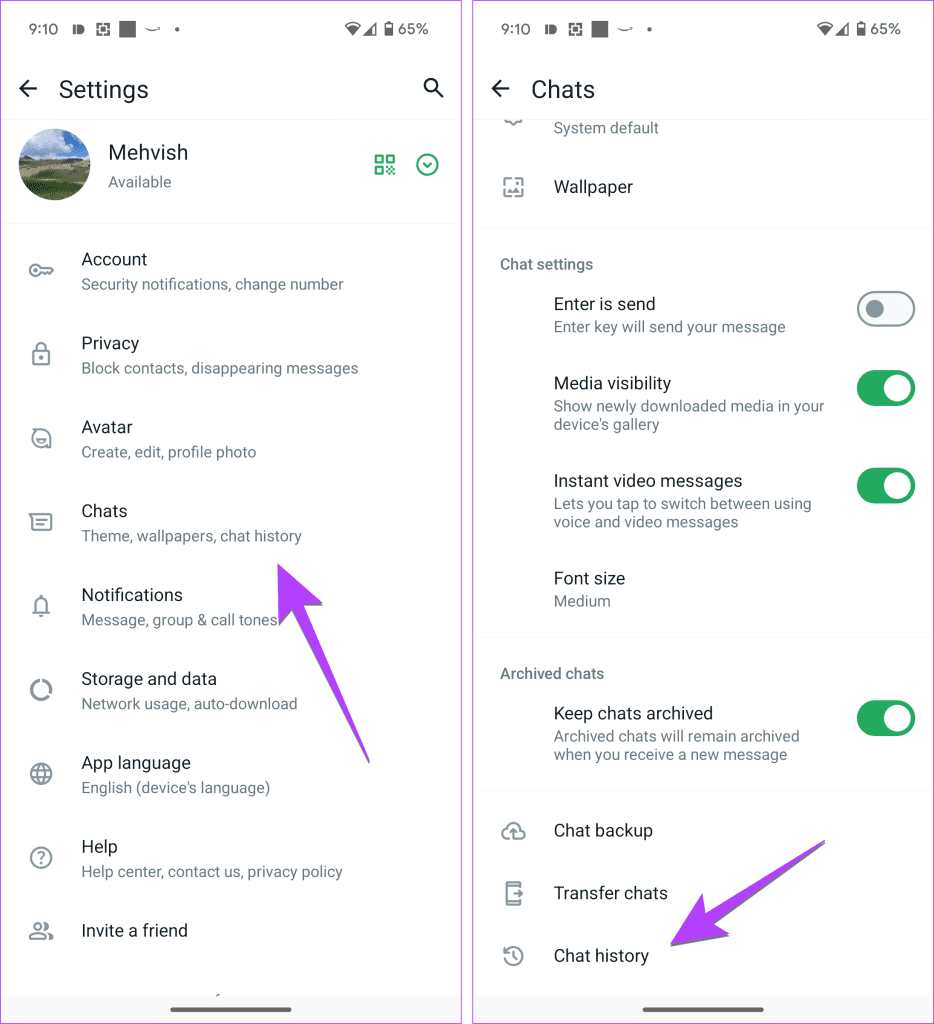
ขั้นตอนที่ 3:แตะที่ลบการแชททั้งหมด การดำเนินการนี้จะลบเธรดการแชทและข้อความภายในแชท ยืนยันในป๊อปอัปที่ปรากฏขึ้น
หมายเหตุ : หากคุณต้องการเก็บชื่อแชทว่างและลบเฉพาะข้อความภายในแชท ให้เลือกล้างแชททั้งหมด
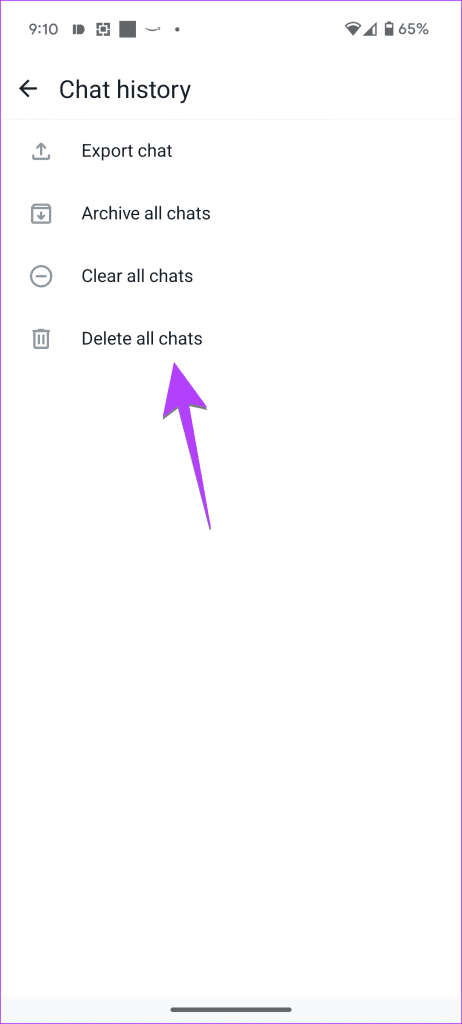
เคล็ดลับ:รู้ว่าจะเกิดอะไรขึ้นหากคุณใช้แชทที่ชัดเจนแทนการลบแชทบน WhatsApp
ขั้นตอนที่ 1:ในแอป WhatsApp สำหรับ iPhone ให้ไปที่แท็บการตั้งค่าแล้วแตะที่แชท
ขั้นตอนที่ 2 : แตะที่ลบแชททั้งหมด ตามด้วยการยืนยันในหน้าจอถัดไป
หมายเหตุ : เลือก ล้างแชททั้งหมด หากคุณต้องการเก็บชื่อแชทไว้ในขณะที่ลบข้อความภายในแชท
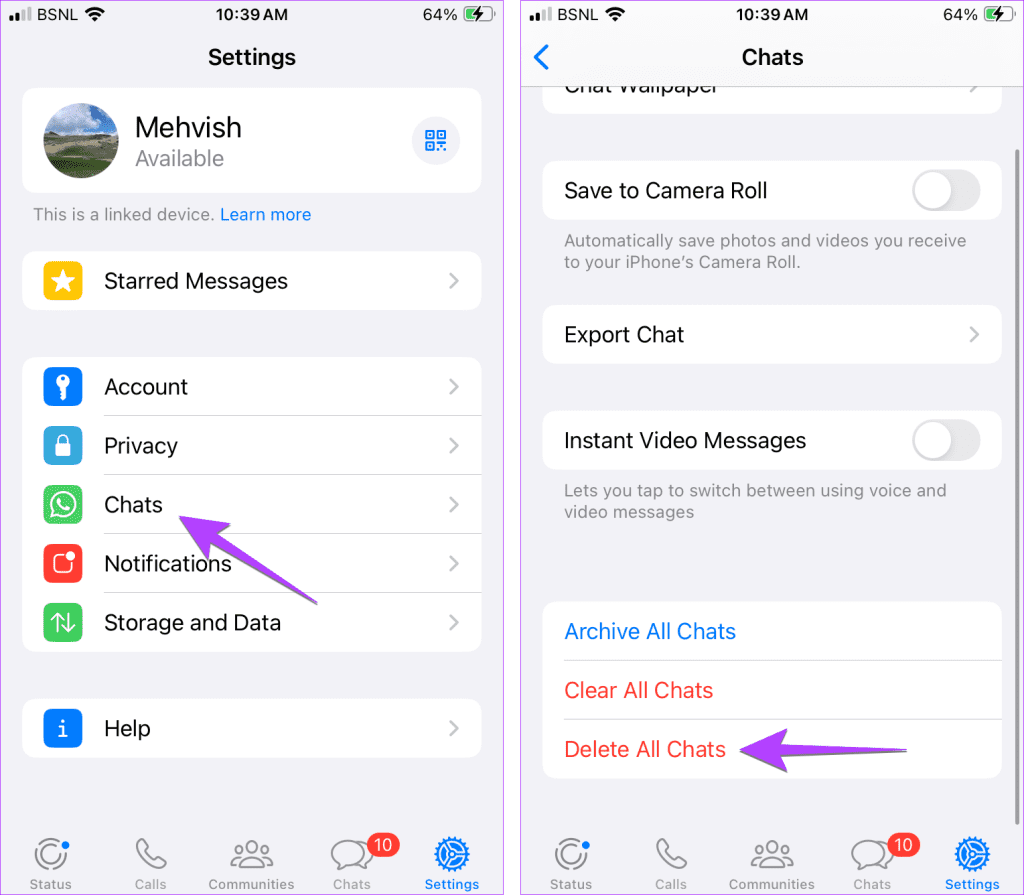
เคล็ดลับ:รู้วิธีซ่อนการแชท WhatsApp
ใช้ขั้นตอนเหล่านี้เพื่อลบข้อความมากกว่าหนึ่งข้อความภายในแชท WhatsApp บน Android, iPhone และพีซี
ขั้นตอนที่ 1:เปิดการแชท WhatsApp ที่คุณต้องการลบหลายข้อความ
ขั้นตอนที่ 2 : กดข้อความค้างไว้เพื่อเลือก ตอนนี้ให้แตะที่ข้อความอื่นภายในแชทเพื่อเลือก คุณสามารถเลือกทั้งข้อความที่ส่งและรับ
ขั้นตอนที่ 3 : จากนั้นแตะที่ไอคอนลบที่ด้านบน ตามด้วยลบสำหรับฉันในป๊อปอัปที่ปรากฏขึ้น
เคล็ดลับ:รู้วิธีแก้ไขข้อความ WhatsApp ที่ส่งไป
ขั้นตอนที่ 1 : ใน WhatsApp ของคุณบน iPhone ให้เปิดการแชทที่คุณต้องการลบหลายข้อความ
ขั้นตอนที่ 2:กดข้อความใด ๆ ค้างไว้แล้วเลือกลบจากเมนู
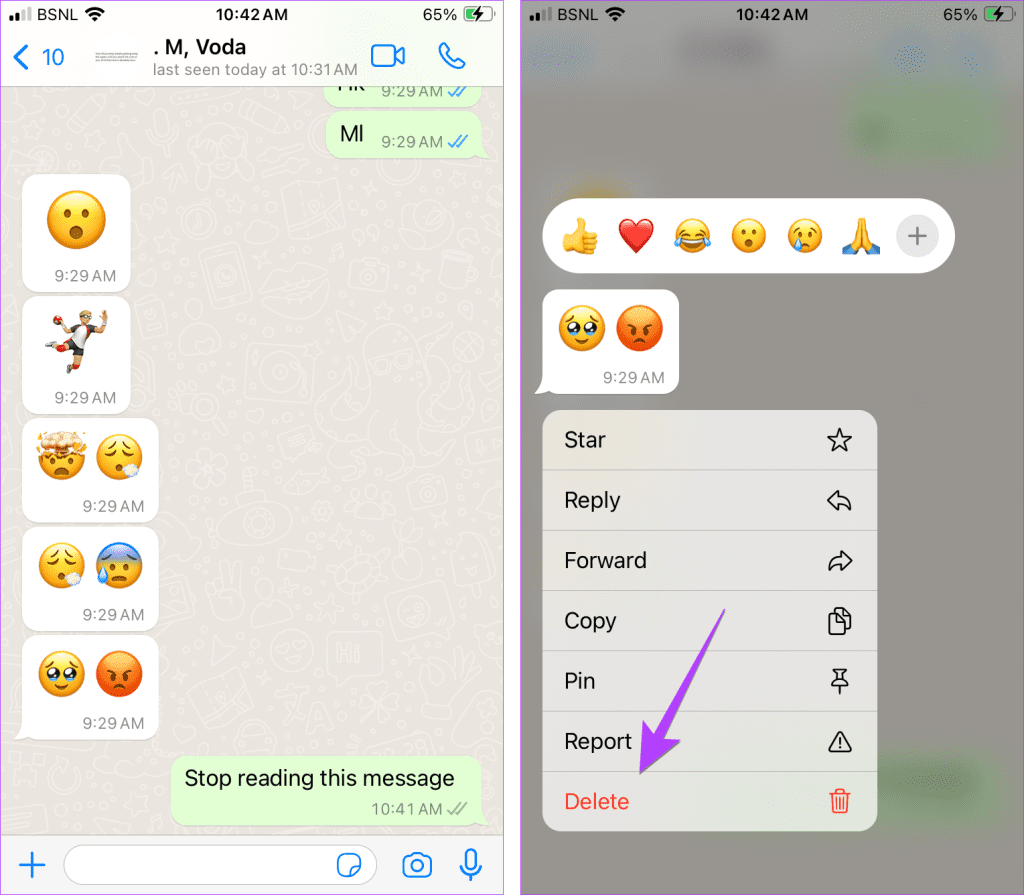
ขั้นตอนที่ 3:แตะข้อความเพื่อเลือก สุดท้ายให้แตะที่ไอคอนลบ จากนั้นยืนยันในป๊อปอัปที่ปรากฏขึ้น
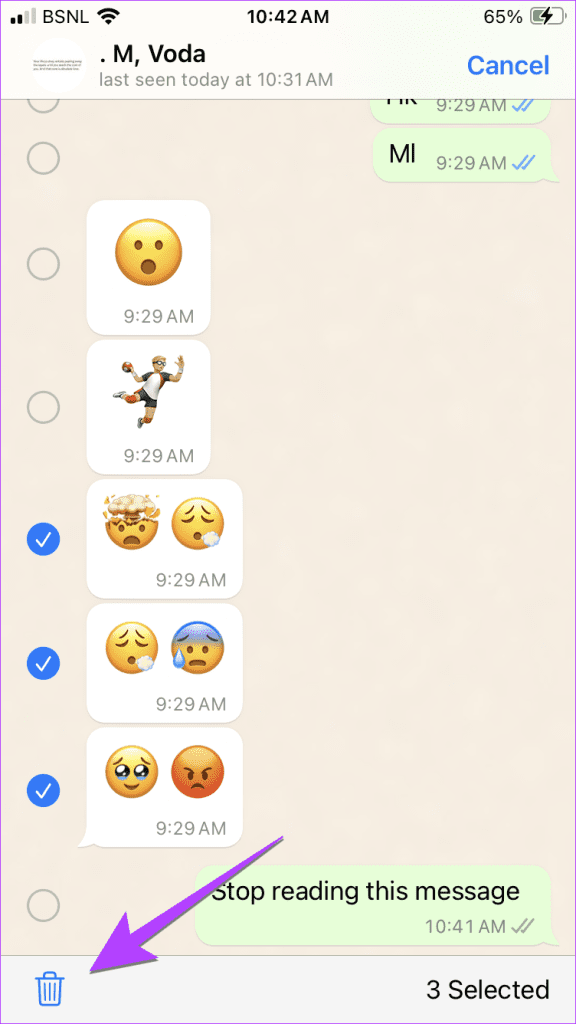
เคล็ดลับ : เรียนรู้วิธีกู้คืนข้อความที่ถูกลบบน WhatsApp
ขั้นตอนที่ 1:บนพีซีของคุณ ให้เปิดการแชท WhatsApp ที่คุณต้องการลบหลายข้อความ
ขั้นตอนที่ 2:คลิกขวาที่ข้อความใด ๆ เพื่อลบและเลือก เลือก จากเมนูป๊อปอัป
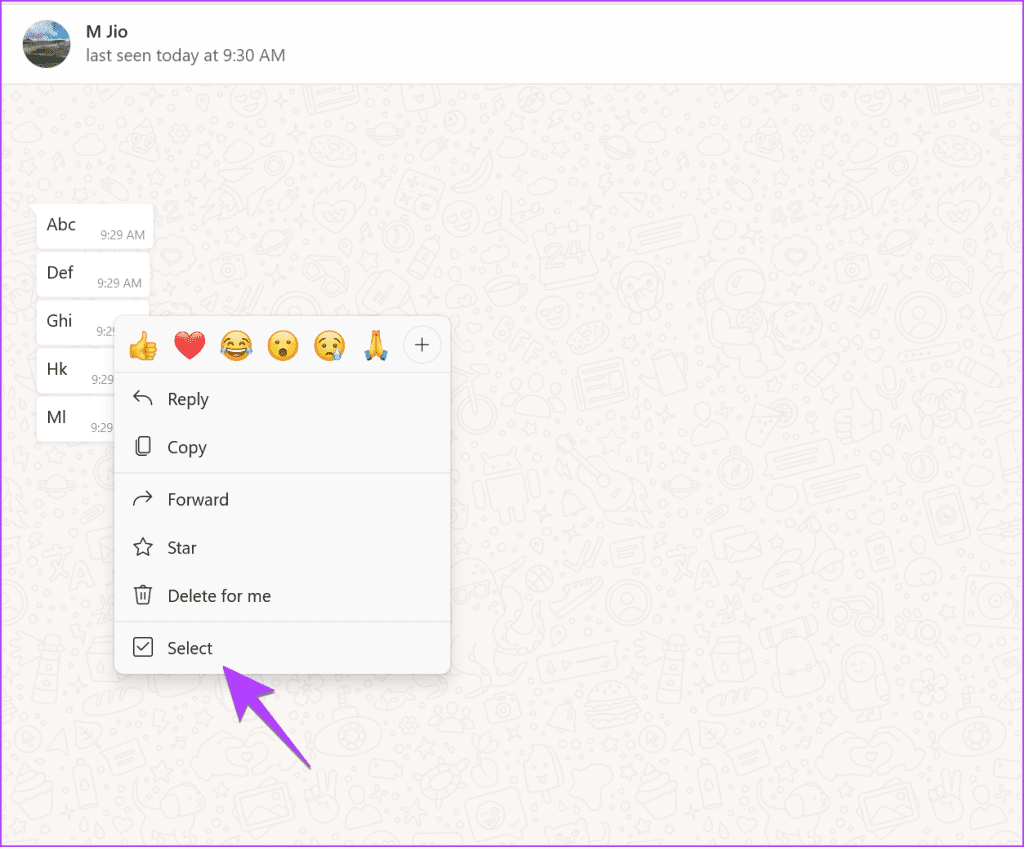
ขั้นตอนที่ 3 : ตอนนี้คลิกที่ข้อความที่คุณต้องการลบ ข้อความที่เลือกจะมีเครื่องหมายถูกอยู่ข้างๆ สุดท้ายให้คลิกที่ไอคอนลบที่ด้านบน
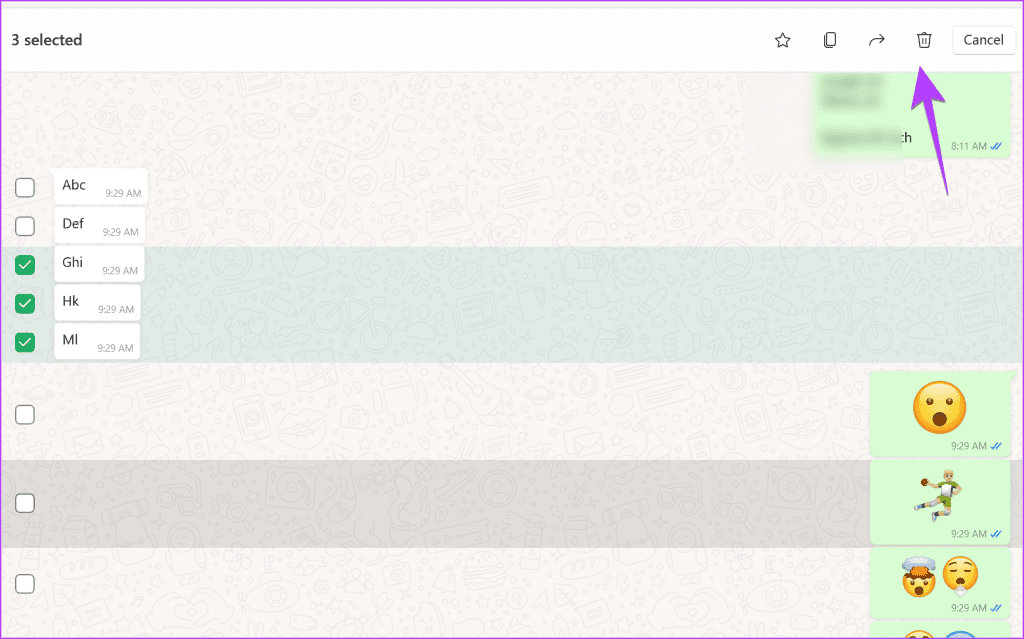
เคล็ดลับ : รู้วิธีลบข้อความ WhatsAppโดยไม่ต้องเปิด
หากคุณต้องการล้างข้อความทั้งหมดภายในการสนทนา WhatsApp โดยไม่ต้องเลือกแต่ละข้อความด้วยตนเอง ให้ทำตามคำแนะนำด้านล่าง
ขั้นตอนที่ 1:ใน WhatsApp ให้เปิดการแชทที่มีข้อความที่คุณต้องการลบ
ขั้นตอนที่ 2:แตะที่ไอคอนสามจุดแล้วเลือกเพิ่มเติม
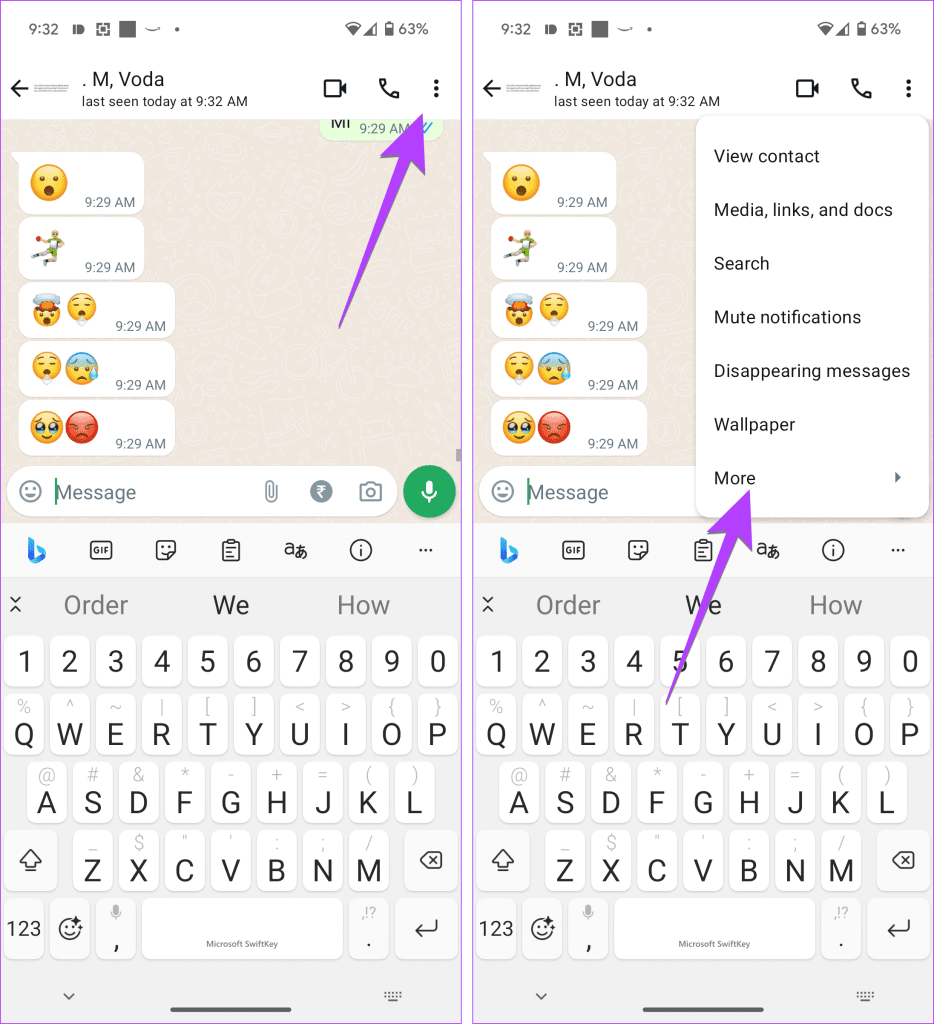
ขั้นตอนที่ 3:แตะล้างแชท ข้อความป๊อปอัปจะปรากฏขึ้น แตะที่ ล้างแชท
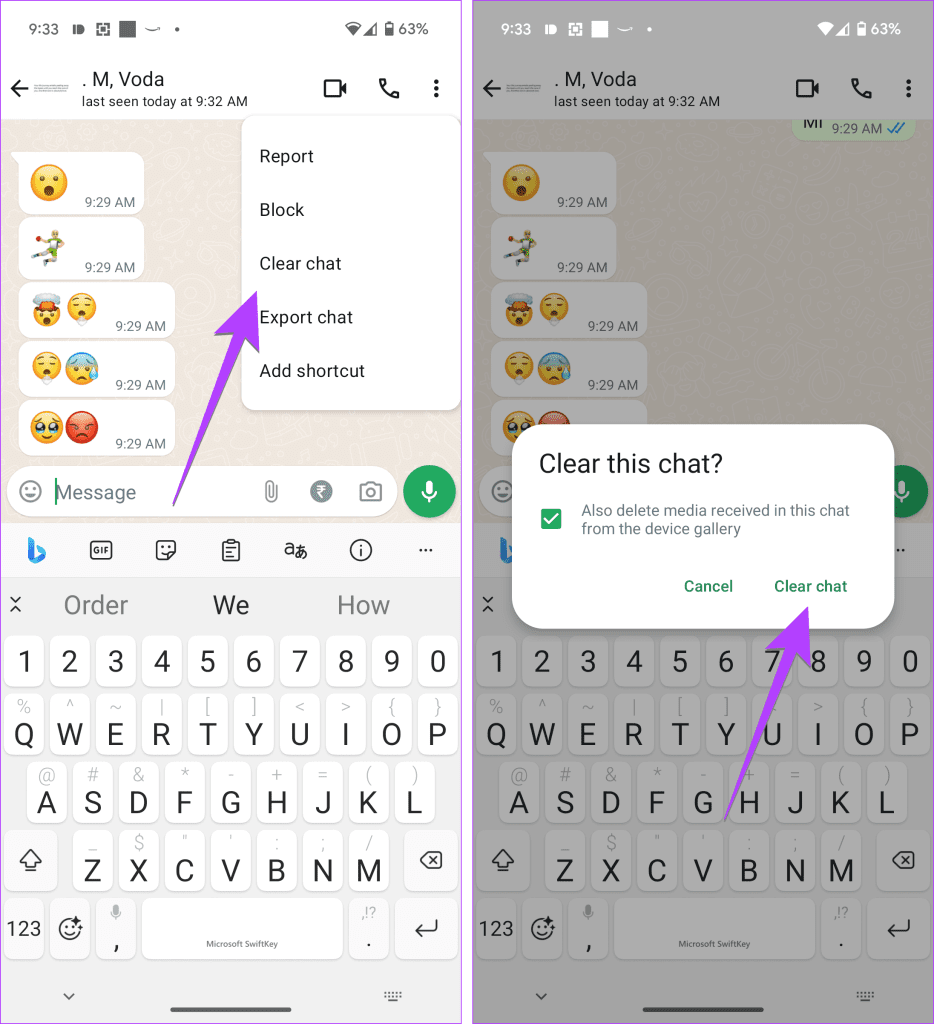
ขั้นตอนที่ 1:เปิดการแชท WhatsApp บน iPhone ของคุณ
ขั้นตอนที่ 2:แตะที่ชื่อหรือหมายเลขที่ด้านบนแล้วกดปุ่มล้างแชทบนหน้าจอถัดไป
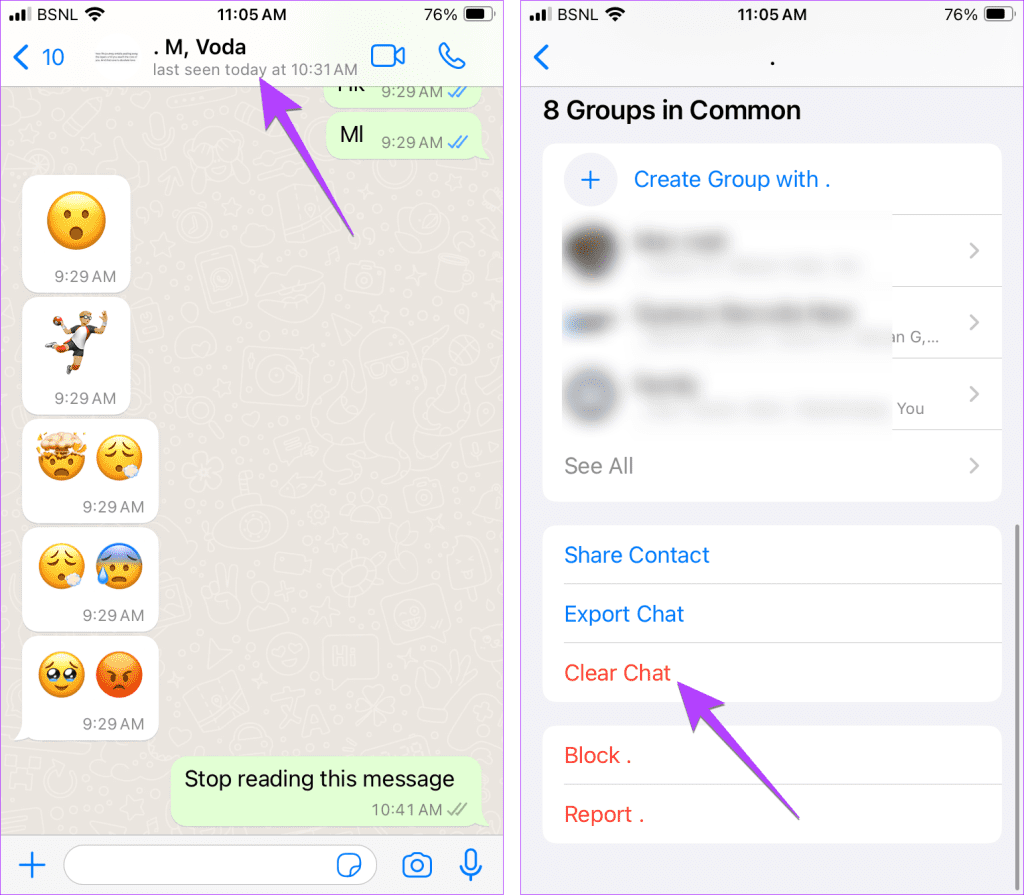
เคล็ดลับ : รู้วิธีใช้ ChatGPT บน WhatsApp
คุณสามารถเพิ่มพื้นที่ว่างบน Androidหรือ iPhone ของคุณได้โดยการลบไฟล์สื่อ WhatsApp เช่น รูปภาพ วิดีโอ และเอกสาร ฯลฯ คุณไม่จำเป็นต้องดำเนินการทีละรายการหรือดูประวัติการแชททั้งหมดของคุณ คุณสามารถลบหลายไฟล์ออกจากส่วนสื่อของการแชทของคุณ หรือใช้ตัวเลือกจัดการร้านค้าดังที่แสดงด้านล่าง
ขั้นตอนที่ 1:เปิดการแชท WhatsApp และแตะที่ชื่อผู้ติดต่อที่ด้านบน
ขั้นตอนที่ 2:แตะที่สื่อ ลิงก์ และเอกสาร

ขั้นตอนที่ 3 : กดค้างที่รายการที่คุณต้องการลบเพื่อเลือก จากนั้นเลือกรายการอื่นๆ สุดท้ายให้แตะที่ไอคอนลบ
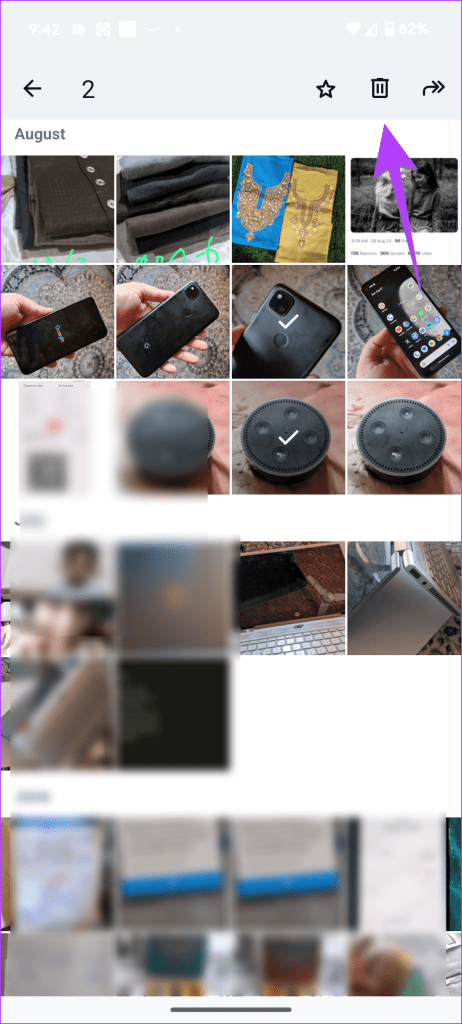
เคล็ดลับ:รู้วิธีส่งรูปภาพหลายรูปใน WhatsApp
ขั้นตอนที่ 1:ในการแชท WhatsApp ให้แตะชื่อผู้ติดต่อที่ด้านบน
ขั้นตอนที่ 2 : เลือกสื่อ ลิงก์ และเอกสาร
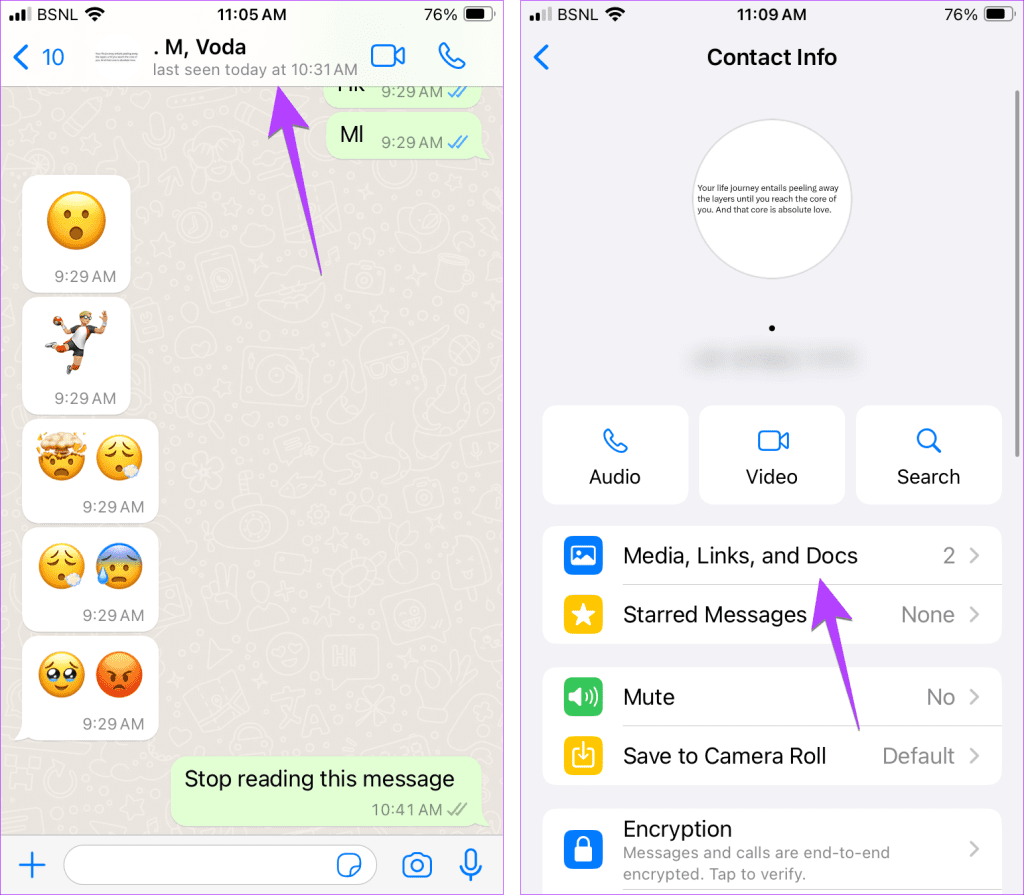
ขั้นตอนที่ 3:แตะที่เลือกที่ด้านบนและเลือกรูปภาพหรือวิดีโอที่คุณต้องการลบโดยแตะที่รูปภาพหรือวิดีโอเหล่านั้น กดไอคอนลบที่ด้านล่าง
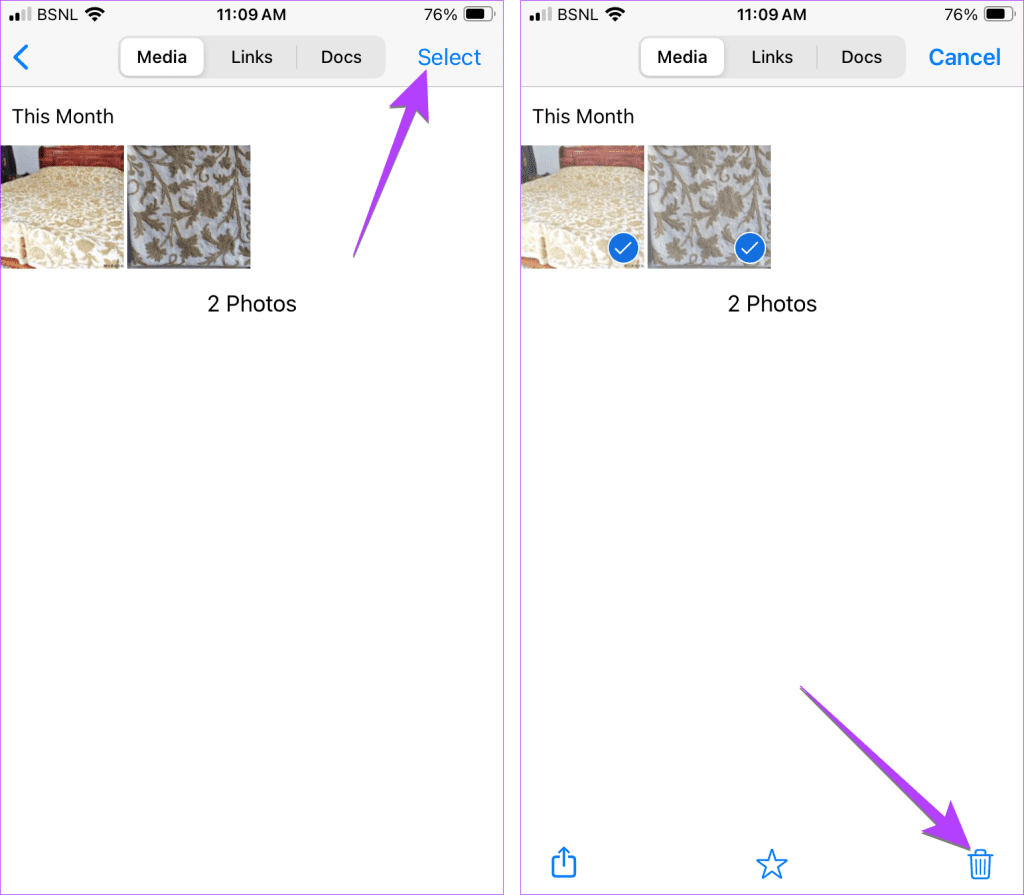
เคล็ดลับ:รู้วิธีส่งรูปภาพขนาดต้นฉบับบน WhatsApp
ใช้ขั้นตอนเหล่านี้บน Android หรือ iPhone ของคุณเพื่อลบไฟล์สื่อหลายไฟล์ออกจาก WhatsApp โดยใช้ตัวเลือกจัดการพื้นที่เก็บข้อมูล
ขั้นตอนที่ 1:ในการตั้งค่า WhatsApp ให้ไปที่พื้นที่เก็บข้อมูลและข้อมูล ตามด้วยจัดการพื้นที่เก็บข้อมูล
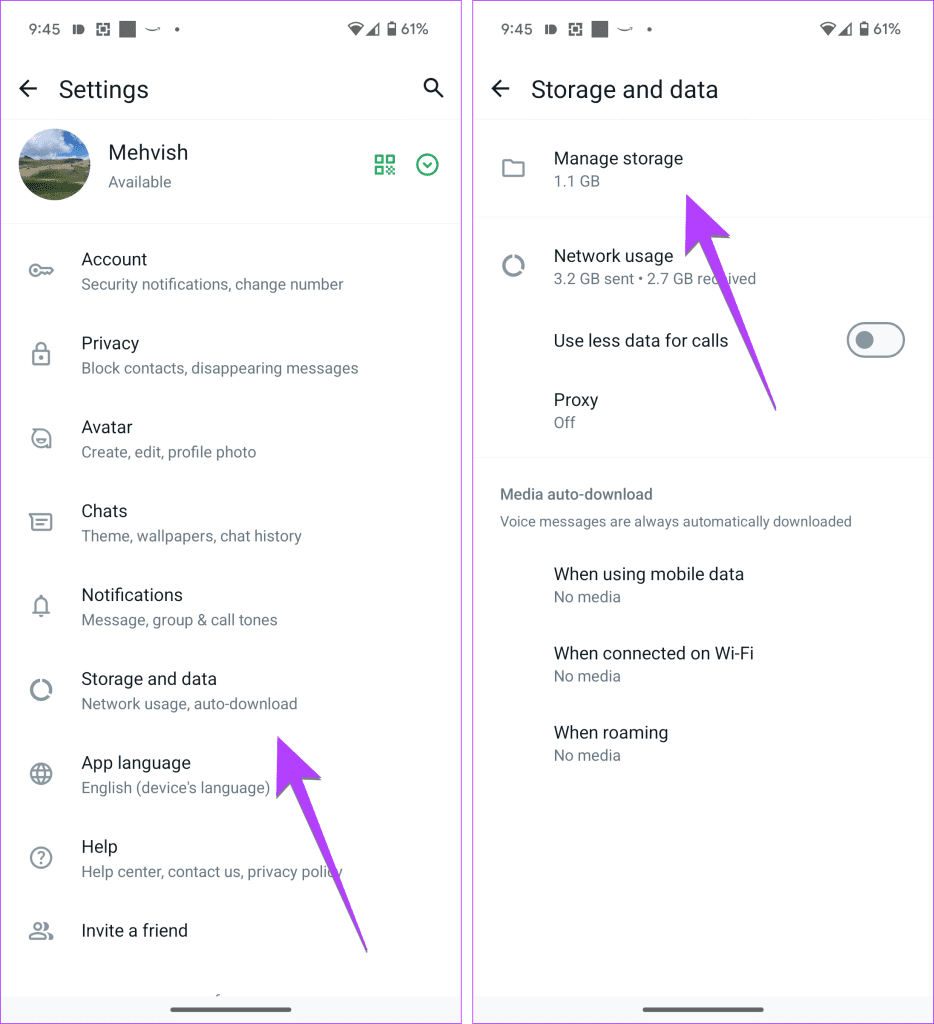
ขั้นตอนที่ 2:เลือกการสนทนา จากนั้นเลือกไฟล์ที่คุณต้องการลบ สุดท้ายให้กดไอคอน Delete
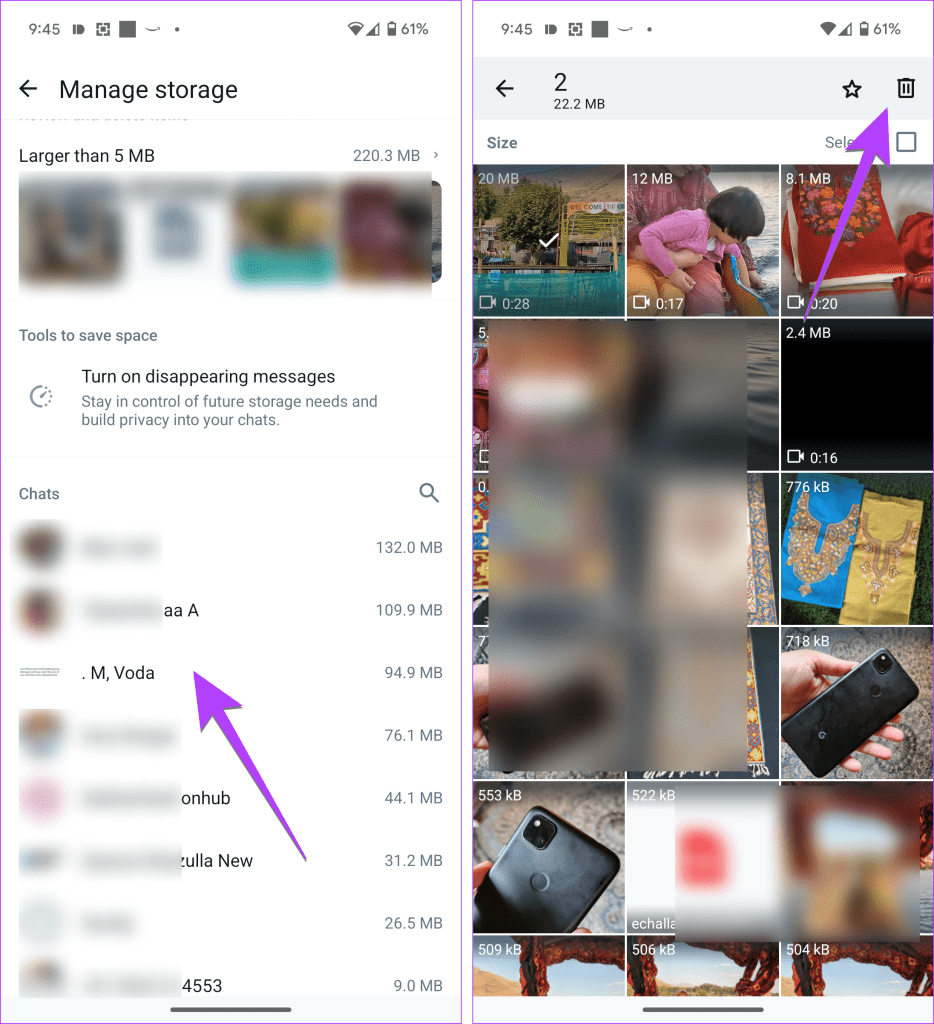
เคล็ดลับ : รู้วิธีลดพื้นที่เก็บข้อมูล WhatsApp บน iPhone
ทำตามขั้นตอนเหล่านี้เพื่อลบการแชทที่เก็บถาวรหนึ่งรายการหรือหลายรายการใน WhatsApp :
ขั้นตอนที่ 1:เปิด WhatsApp และไปที่ส่วนเก็บถาวรที่ด้านบน
ขั้นตอนที่ 2:กดแชทค้างไว้เพื่อเลือก จากนั้นเลือกแชทอื่นโดยแตะที่แชทเหล่านั้นหากคุณต้องการลบแชทที่เก็บถาวรหลายรายการ สุดท้ายให้แตะที่ไอคอนลบเพื่อลบการแชทที่เก็บถาวร
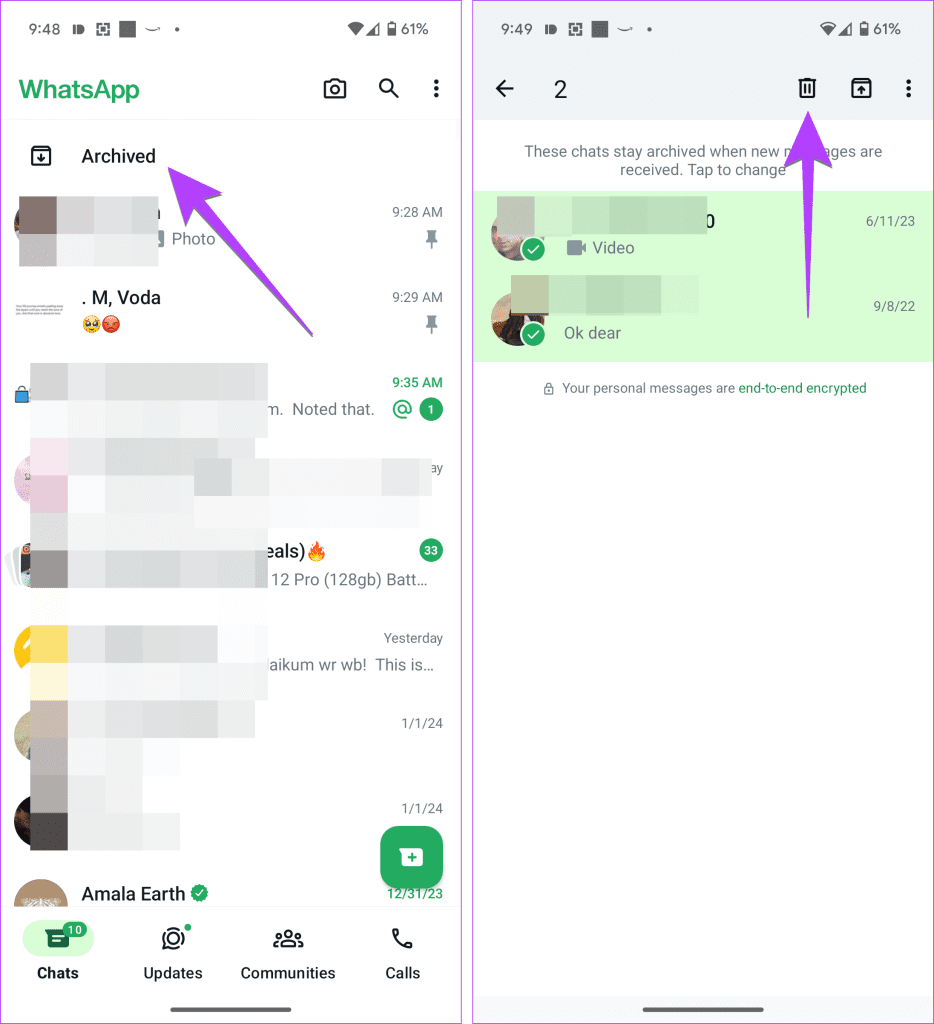
ขั้นตอนที่ 1 : ไปที่ส่วนเก็บถาวรที่ด้านบนของแอป WhatsApp แล้วแตะแก้ไข
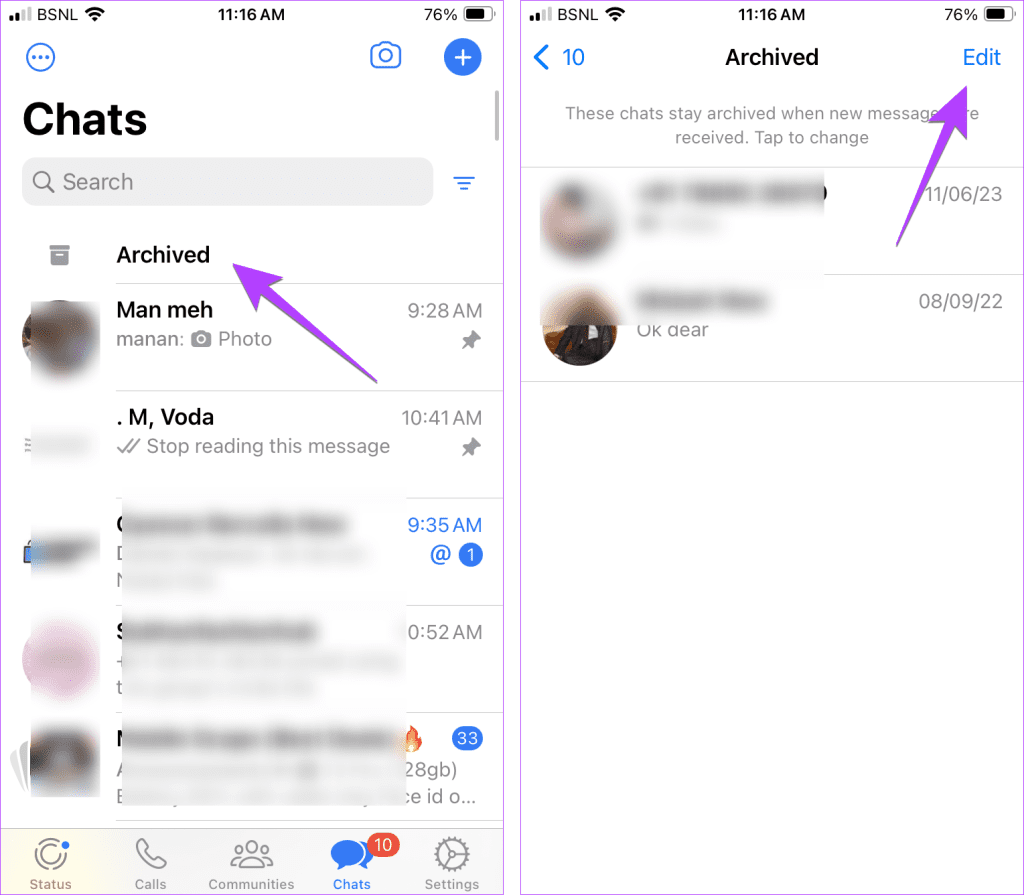
ขั้นตอนที่ 2:กดตัวเลือกเลือกแชท
ขั้นตอนที่ 3:เลือกการแชทแล้วกดปุ่ม Delete เพื่อลบการแชท WhatsApp ที่เก็บถาวรที่เลือกไว้บน iPhone ของคุณ
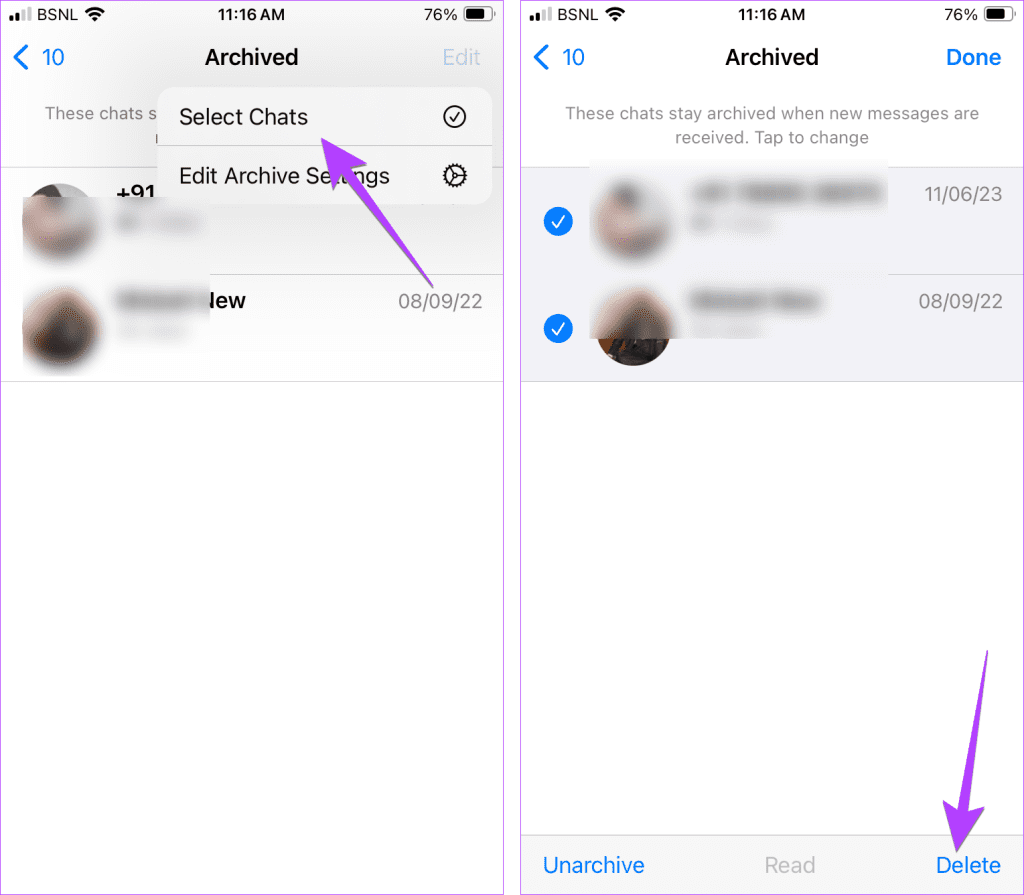
เมื่อคุณลบแชท WhatsApp หรือข้อความใดๆ บุคคลอื่นจะไม่ทราบ และข้อความจะถูกลบออกจากฝั่งของคุณเท่านั้น เว้นแต่คุณจะใช้ตัวเลือกลบสำหรับทุกคนก่อนที่คุณจะไป โปรดเรียนรู้วิธีหยุดรับข้อความ WhatsAppโดยไม่บล็อค
เรียนรู้เกี่ยวกับสถานการณ์ที่คุณอาจได้รับข้อความ “บุคคลนี้ไม่พร้อมใช้งานบน Messenger” และวิธีการแก้ไขกับคำแนะนำที่มีประโยชน์สำหรับผู้ใช้งาน Messenger
ต้องการเพิ่มหรือลบแอพออกจาก Secure Folder บนโทรศัพท์ Samsung Galaxy หรือไม่ นี่คือวิธีการทำและสิ่งที่เกิดขึ้นจากการทำเช่นนั้น
ไม่รู้วิธีปิดเสียงตัวเองในแอพ Zoom? ค้นหาคำตอบในโพสต์นี้ซึ่งเราจะบอกวิธีปิดเสียงและเปิดเสียงในแอป Zoom บน Android และ iPhone
รู้วิธีกู้คืนบัญชี Facebook ที่ถูกลบแม้หลังจาก 30 วัน อีกทั้งยังให้คำแนะนำในการเปิดใช้งานบัญชี Facebook ของคุณอีกครั้งหากคุณปิดใช้งาน
เรียนรู้วิธีแชร์เพลย์ลิสต์ Spotify ของคุณกับเพื่อน ๆ ผ่านหลายแพลตฟอร์ม อ่านบทความเพื่อหาเคล็ดลับที่มีประโยชน์
AR Zone เป็นแอพเนทีฟที่ช่วยให้ผู้ใช้ Samsung สนุกกับความจริงเสริม ประกอบด้วยฟีเจอร์มากมาย เช่น AR Emoji, AR Doodle และการวัดขนาด
คุณสามารถดูโปรไฟล์ Instagram ส่วนตัวได้โดยไม่ต้องมีการตรวจสอบโดยมนุษย์ เคล็ดลับและเครื่องมือที่เป็นประโยชน์สำหรับการเข้าถึงบัญชีส่วนตัวของ Instagram 2023
การ์ด TF คือการ์ดหน่วยความจำที่ใช้ในการจัดเก็บข้อมูล มีการเปรียบเทียบกับการ์ด SD ที่หลายคนสงสัยเกี่ยวกับความแตกต่างของทั้งสองประเภทนี้
สงสัยว่า Secure Folder บนโทรศัพท์ Samsung ของคุณอยู่ที่ไหน? ลองดูวิธีต่างๆ ในการเข้าถึง Secure Folder บนโทรศัพท์ Samsung Galaxy
การประชุมทางวิดีโอและการใช้ Zoom Breakout Rooms ถือเป็นวิธีการที่สร้างสรรค์สำหรับการประชุมและการทำงานร่วมกันที่มีประสิทธิภาพ.


![วิธีกู้คืนบัญชี Facebook ที่ถูกลบ [2021] วิธีกู้คืนบัญชี Facebook ที่ถูกลบ [2021]](https://cloudo3.com/resources4/images1/image-9184-1109092622398.png)





